photoshop繪制一個rss圖標(biāo)教程,本片教程主要使用photoshop的圖層樣式-混合選項等創(chuàng)建了一個晶瑩剔透的rss圖標(biāo)。
在這個教程里我將創(chuàng)建一個絢麗的rss圖標(biāo)用于你的博客上。先看一下最終效果。
首先,打開photoshop新建一個文件 (文件>新建) 大小為 512×512px分辨率為72 dpi.使用橢圓工具(u)畫一個橢圓如下圖。
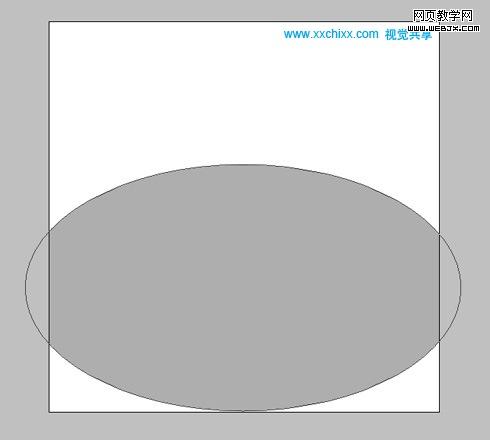
圖層填充設(shè)置為 0% 。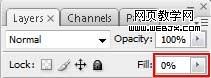
然后執(zhí)行: 混合選項>漸變疊加,選擇徑向漸變,漸變黑色到透明,參數(shù)設(shè)置如下。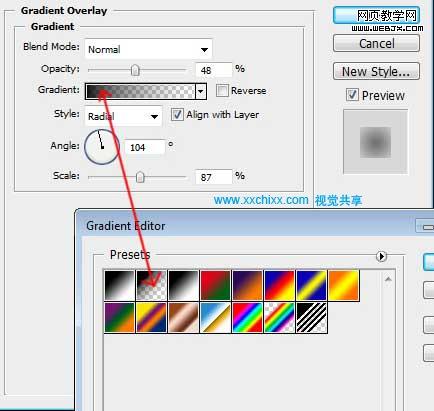
得到的效果如下,這將作為圖標(biāo)的陰影。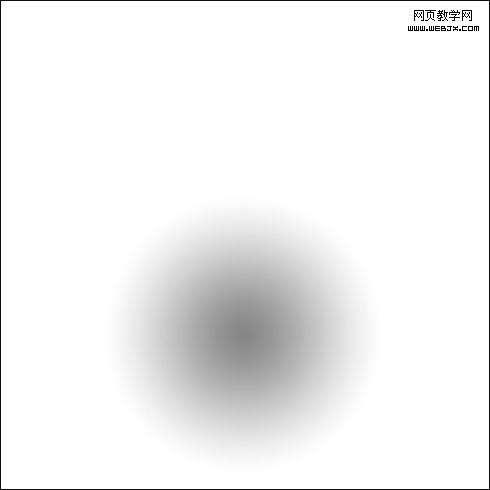
|||
. 還是使用橢圓工具,同時摁住shift,畫出來的就是正圓,, 混合選項-顏色 :顏色設(shè)置為 #f36523
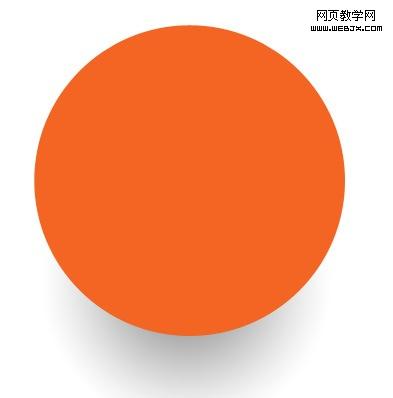
執(zhí)行混合選項>內(nèi)陰影 參數(shù)設(shè)置如下。
混合選項>描邊 參數(shù)設(shè)置如下
圖層填充設(shè)置為0%,效果如下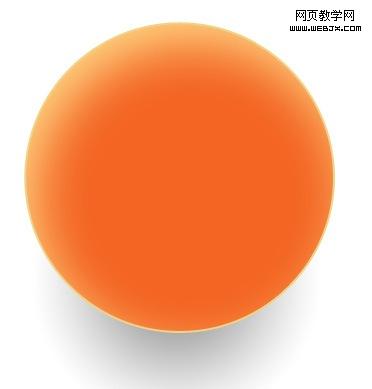
下一步,我們再繪制一個圓形。如下
為這一層執(zhí)行: 混合選項>漸變疊加 參數(shù)如下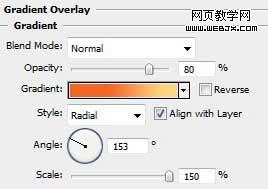
漸變參數(shù):如下,設(shè)置圖層填充為0%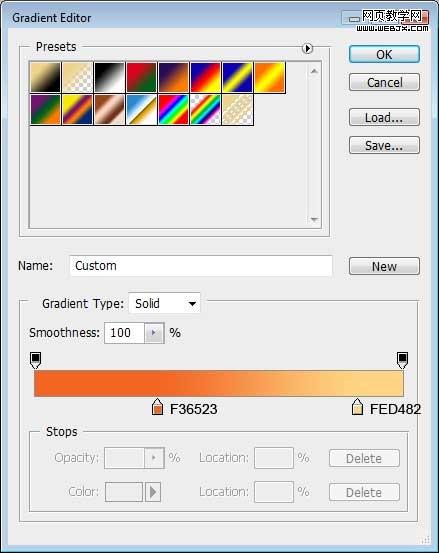
|||
現(xiàn)在我們要來繪制另外一個圓形, 但是這個圓我們需要使用 直接選擇工具(a)來修改一下形狀,如下圖。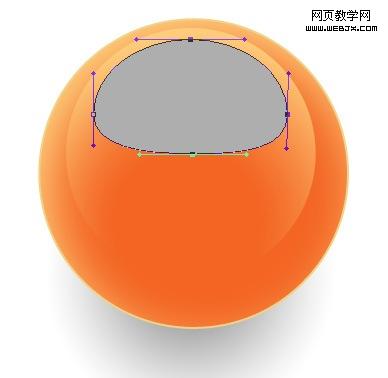
執(zhí)行:混合選項>內(nèi)發(fā)光
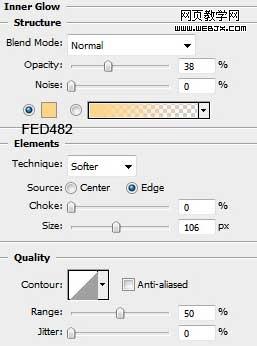
設(shè)置圖層填充為0%. 這樣我們的圖標(biāo)就有了幾層高光層了。
我們再繪制一個圓形,顏色填充為#f36523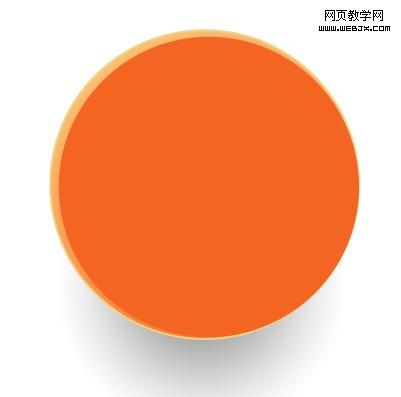
選中這一層,選中矢量圖層蒙版,然后再使用橢圓工具同時摁住alt鍵,這是光標(biāo)會顯示一個減號,減去大半個圓,剩下一個月牙形。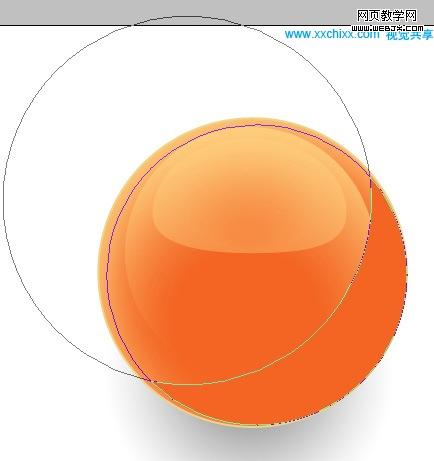
圖層混合模式設(shè)置為“疊加”,填充度為60%。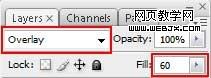
這使得圖標(biāo)有了半個陰影。
|||
接下來,使用橢圓工具(u) 繪制兩個大小不一的圓形.顏色設(shè)置為 #fedb8a
接下來我們使用 圓角矩形工具 (u) (半徑設(shè)置為30 px) 用來繪制彎曲的曲線
1. 使用圓角矩形繪制如圖1
2. 使用鋼筆添加錨點工具在圖1的中間位置上下各加入一個錨點,使用直接選擇工具調(diào)整形狀。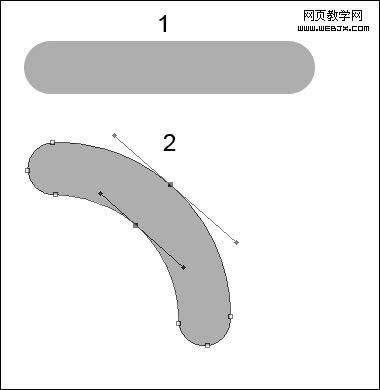
修改成如下形狀。
執(zhí)行 混合選項>漸變疊加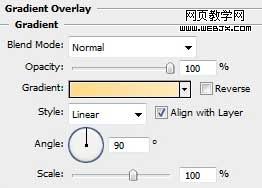
編輯漸變條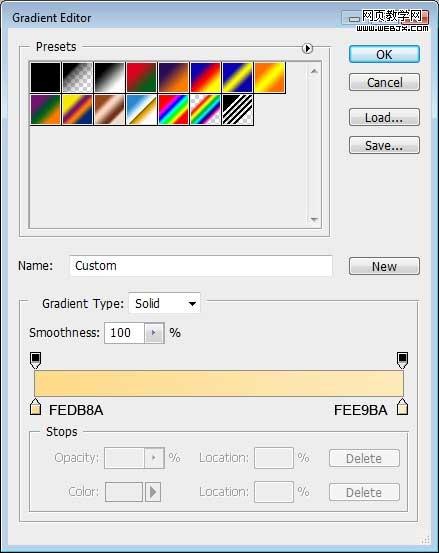
效果如下。
接下來我們再繪制一個比上一個大一點,的形狀,然后就大功告成了!
新聞熱點
疑難解答